Spel, såvida de inte spelas med en grupp vänner, gör dig inte nöjd. Att vinna över dem, skryta och göra narr av varandra är något många av oss tycker om. Tack vare Nintendo Switch för att du gör detta möjligt, och du kan enkelt lägga till vänner på switch. Alternativ som att lägga till vänner som är i samma rum, vänner du redan har spelat med, söka på deras vänkod eller skicka förfrågningar är tillgängliga med Nintendo Switch. Du kan notera att antalet vänner som kan läggas till är 300.
Så låt oss ta en snabb titt på hur man lägger till vänner på Nintendo Switch. Men låt oss först kontrollera förutsättningarna.
- Du måste länka ditt Nintendo-användarkonto till ett befintligt användarkonto på Nintendo Switch.
- Ditt system måste förbli uppdaterat med den senaste versionen. Gå till Systeminställningar > System > Systemuppdatering. Den uppdaterar automatiskt Switch till den senaste versionen.
Hur man lägger till vänner på Nintendo Switch
För att lära dig hur du lägger till vänner på Nintendo Switch och spelar de bästa Nintendo Switch-spelen måste du följa stegen nedan.
Steg 1: Gå till din profilikon från det övre vänstra hörnet på startsidan.
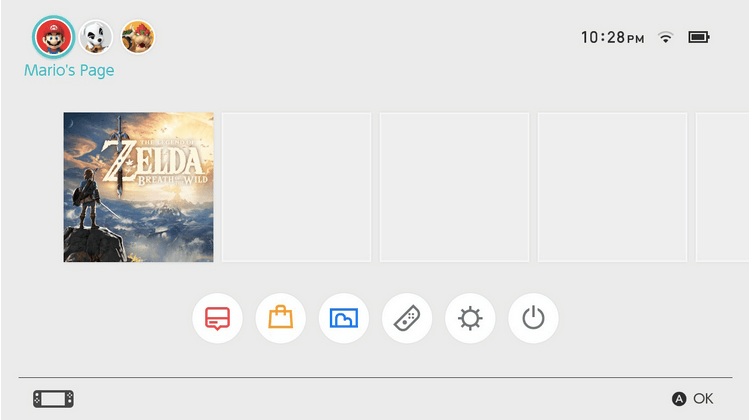
Steg 2: På den här sidan väljer du Lägg till vän, så kommer en lista med alternativ att öppnas till höger på skärmen.
Steg 3: För det första, öppna mottagen vänförfrågan att ta reda på om din vän redan har skickat en förfrågan. Om du har några, acceptera det för att lägga till i spelets vänlista.
Steg 4: Nästa i listan är Sök efter lokala användare , vilket är perfekt när du är i samma rum med dina vänner. Bluetooth upptäcker alla Nintendo Switch-användare i närheten, och ett alternativ för att välja personen i din vänlista visas. Om du accepterar det kommer du att kunna lägga till en ny vän.
Steg 5: Sök efter användare du spelade med är användbart om du glömt att lägga till dem tidigare men nu vill lära dig hur du lägger till vänner på Switch. Det här alternativet listar alla spelare som du har spelat med tidigare som du kan skicka vänförfrågningar till.
Steg 6: I Sök med vänkod måste du känna till personens 12-siffriga vänkod. När kodens giltighet har identifierats kommer du att kunna ansluta till honom.
Steg 7: Undrar du vad som hände med de skickade vänförfrågningarna ? Gå till alternativet och kontrollera status!
Hur man får bästa vänner på Nintendo Switch
Nintendo Switch ger dig inte bara svar på hur du lägger till en vän på Nintendo Switch utan låter dig också få bästa vänner. Oavsett om du är förtjust i personen eller hans spelstil, gå in på hans profil. Du kommer att kunna hitta " Bästa vänner " under hans namn. Klicka på den och gör honom/henne till din bästa vän.
Men du måste veta att din bästa vän inte kommer att få något meddelande om denna åtgärd.
Hur man blockerar/tar bort en vän på Nintendo Switch
Det kan finnas någon anledning till att ta bort din vän från Nintendo Switch, och du kan till och med göra det. Här är hur!
Gå till din vänlista och välj profilen för personen du vill ta bort > välj Alternativ > nu kan du välja Ta bort/Blockera.
Vanliga frågor
Q1. Kan du lägga till vänner på Nintendo Switch?
Ja absolut! Du kan lägga till upp till 300 vänner på din Nintendo Switch-profil på ett enkelt sätt. Gå till din profil, välj Lägg till vän och välj alternativet att lägga till en vän. Skicka eller ta emot vänförfrågningar och du är klar!
Q2. Vad kan du göra med vänner på Nintendo Switch?
Du kan bjuda in vänner att gå med i ett spel eller hitta dem när de är online.
Game On!
I denna värld av spel och sociala nätverk kan du njuta av fantastisk tid på Nintendo Switch. Vi är säkra på att du har tagit reda på hur du lägger till vänner på Nintendo Switch och kommer att njuta av spelupplevelsen annorlunda. Vi vill också rekommendera:
Njut av dina favoriter!

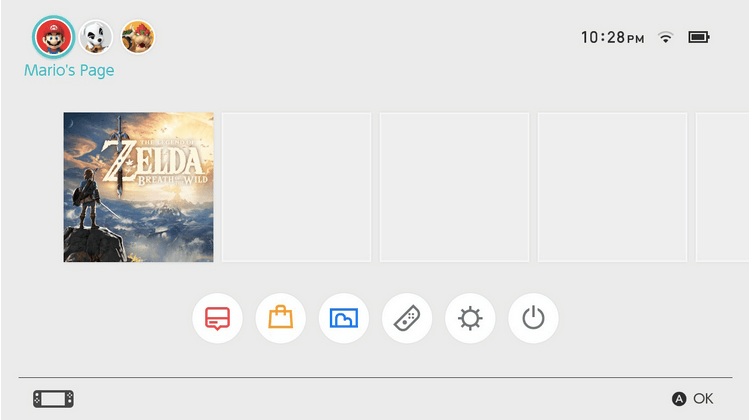






![Ta reda på hur du gör försättssidor i Google Dokument [Enkla steg] Ta reda på hur du gör försättssidor i Google Dokument [Enkla steg]](https://blog.webtech360.com/resources3/images10/image-336-1008140654862.jpg)

